手差しトレイで、はがきにプリントしたい
コンテンツID(6908)
定形サイズのはがきを、用紙トレイ5(手差し)からプリントする方法を説明します。
はがきをプリントするときは、原稿と用紙の向きを確認し、はがきのセットとプリンタードライバーの設定を正しく行ってください。
定形サイズでプリントできるはがきと仕上がりイメージ
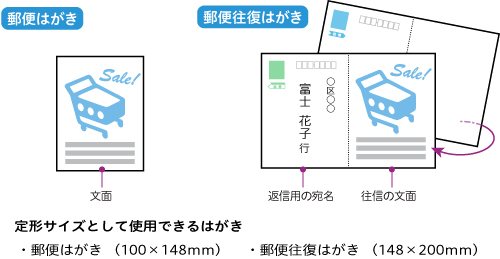
設定の流れ
ここでは、パソコンでの操作と複合機での操作が必要です。パソコンでの操作は[PC]、複合機での操作は[複合機]と明示しています。
注記
- 郵便はがきは、自動両面プリントできません。
- 故障の原因になりますので、インクジェット用はがきは、使用しないでください。
- 使用できるはがきの種類については、『管理者ガイド』の「用紙のセット」>「用紙について」を参照してください。
[複合機]はがきをセットする
はがきの上部を機械側、プリントする面を下にして、はがきを用紙トレイ5(手差し)にセットします。

注記
- 用紙上限線を超える量の用紙をセットしないでください。
- はがきは、10mmの高さまでセットできます。
[PC]プリンターのプロパティを設定する
-
アプリケーションソフトウェアの[ファイル]メニューから、[印刷]を選びます。
-
[印刷]画面の[プリンター名]から本機を選び、[プロパティ]をクリックします。
補足- アプリケーションソフトウェアによっては、メニューの呼びかたが異なることがあります。
-
プリンタードライバー画面で、[トレイ/排出]タブの[用紙トレイ選択]から[トレイ5(手差し)]を選びます。

-
[手差し用紙種類]で[はがき]を選びます。

補足- [用紙種類]に表示される坪量は、[用紙種類別画質処理]の設定によって異なります。[用紙種類別画質処理]の設定変更は、機械管理者モードで行う必要があります。詳しくは、『管理者ガイド』の「5 仕様設定」>「共通設定」>「用紙/トレイの設定」>「用紙種類別画質処理」を参照してください。
-
[基本]タブの[原稿サイズ]で[はがき(100×148mm)](または[往復はがき(148×200mm)])を選びます。
[出力用紙サイズ]が[原稿サイズと同じ]になっていることを確認し、[OK]をクリックします。
-
[印刷]画面で[OK]をクリックします。